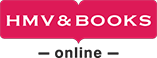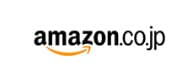Chapter01 初心者でも今すぐ実践できる、ピボットテーブルの作り方
01 ピボットテーブルとは ピボットテーブルの概要
ピボットテーブルとは
ピボットテーブルで何ができるの?
02 ピボットテーブル用のデータを作るには
元データを作成する場合の注意点
03 半角データを全角データに統一するには
半角と全角は別個に集計されるので統一する
04 ピボットテーブルを作ってみよう
ピボットテーブルの作成手順
05 データの集計(1)~商品別の集計をしよう
商品別の集計
06 データの集計(2)~担当者別の集計をしよう
担当者別の集計
07 データの修正、追加、更新をするには
データの修正、追加、更新方法
新規データを追加する
Column フィールドセクションからレイアウトセクションにフィールド(項目)をドラッグ&ドロップする順番で、ピボットテーブルの表示が変化する
Column ピボットテーブルの構成要素とは
Chapter02 データ分析をいろいろな視点から試してみよう!
01 「売上額順」に並び替えよう
「売上額順」に並び替える
02 全員の進捗状況をチェックしよう
特定の担当者を基準に全員の進捗状況をチェックする
03 「売上が上位」のものを選別して表示しよう
「売上が上位」のものを選別して表示する
04 「指定したキーワード」に合致する商品を選別して集計しよう
「指定したキーワード」に合致する商品を選別して集計する
05 「レポートフィルター」を用いた条件抽出をしよう
「レポートフィルター」を用いた条件抽出方法
Column ピボットテーブルの空白セルに0を表示させる
Column リストデータをテーブル化するメリット
Chapter03 より実践的なデータでデータ分析を試そう!
01 月日別の売上を集計する
月日別の売上件数を求める
02 商品別売上の割合(構成比)を求めてみよう
商品別売上の割合(構成比)
03 売上金額の前月比を求めてみよう
売上金額の前月比を求める
04 集計値の累計を求める
累計を求める
05 商品名をグループ化する
商品名をパソコンというグループにまとめる
Column 各商品の合計金額から平均値を求める
Column ピボットテーブルのソース データを変更する
Column 行見出しだけの集計表とは
Chapter04 慣れると簡単! 数秒で作るピボットテーブル
01 データとピボットテーブルが同じシート上に作成されている場合のピボットテーブルだけの削除方法
ピボットテーブルだけを削除するには
02 2つの項目を交差させて集計するには
クロス集計について
03 全ての分類の商品を合計して表の下に表示するには
全ての分類の商品を合計して表の下に表示する
04 指定した担当者や商品分類の集計結果を表示する
レポートフィルターでの絞り込み
05 用意されたピボットテーブルのパターンを利用する
おすすめピボットテーブルを使う
Column リスト形式のデータ(表)の各部の名称
Column ピボットテーブルで「消費税金額」や「税込合計」を求める計算をする
Chapter05 デザインを工夫して視認性と説得力を高めよう!
01 ピボットテーブルのレイアウトとデザイン
アウトライン形式のレイアウト表示
アウトライン形式
表形式
02 ピボットテーブルのデザインを変更しよう
ピボットテーブルのデザインを変更する
03 行に縞模様を入れよう
行に縞模様を入れる
04 金額を三桁区切り表示にしよう
金額の三桁区切り表示
05 指定した値以上のデータに色を付けよう
指定した値以上のデータに色を付けるには
06 総計値の大きさによって、
色付きバーを表示しよう
総計値の大きさによって、色付きバーを表示する
Column 総計の金額をアイコンでランク分けをする
Column 集計元になった明細を別シートで確認するには
Chaper06 ピボットテーブルをビジュアル化する「ピボットグラフ」を作ろう!
01 ピボットグラフを作ろう
ピボットグラフを作成する前段階
ピボットグラフを作成する
02 ピボットグラフを表示しよう
任意の商品名の「ピボットグラフ」を表示する
03 データラベルを表示しよう
ピボットグラフにデータラベルを表示する
04 ピボットグラフの種類を変えよう
ピボットグラフの種類の変更
05 「凡例」の位置を変えよう
「凡例」の位置を変更する
06 いろいろなピボットグラフを見てみよう
ピボットグラフのいろいろ
07 ピボットグラフの項目を入れ替えよう
ピボットグラフの項目を入れ替える
Column データから直接ピボットグラフを作成する
Chapter07 スライサーでデータをフィルタリング、タイムラインで時間軸を指定して集計してみよう!
01 スライサーとタイムライン
スライサー用のピボットテーブルを作る
02 スライサーの使い方
スライサーで担当の切り替えを行う
03 スライサーの挿入
特定の担当者から、月別の売上金額を表示する
Column スライサーの削除
04 スライサーで並び替えを行う
スライサーの名前やボタンの並び順を変更する
Column データテーブルにスライサーを挿入する
05 スライサーのデザイン
スライサーのデザインを変更するには
06 タイムラインとは
タイムラインで特定の月の集計結果を表示する
Column 複数のピボットテーブルでスライサーを共有する
Chapter08 即戦力になれる! 複数テーブルに対応したピボットテーブルを作ろう!
01 複数テーブルのリレーションシップ
リレーションシップを行うテーブルを作成する
02 リレーションシップとは
各テーブル同士をリレーションシップで関連付ける
リレーションシップの作成(1)-1
リレーションシップの作成(1)-2
リレーションシップの作成(2)
リレーションシップの作成(3)
03 リレーションシップのデータからピボットテーブルを作成する
リレーションシップの効いた
ピボットテーブルを作成する
Column 「リレーションシップ」では、
項目別の基本情報をまとめた「テーブル」を個別に作る
Column 合計を千円単位で表示するには